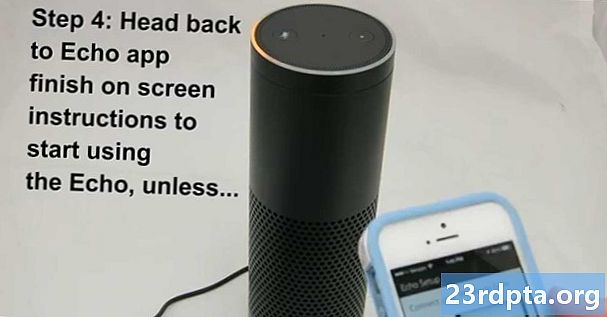
Contenuto
- Alexa non è in grado di trovare dispositivi
- Uno dei problemi più comuni di Amazon Echo è il modo in cui Alexa si attiva senza preavviso
- Alexa non esegue abilità
- Alexa non può rimanere connesso al Wi-Fi
- Le prestazioni del servizio di streaming non sono coerenti
- Alexa prende le tue chiamate, tutte
- Alexa non ti sente
- Le notifiche dell'eco sono troppo forti

Gli altoparlanti intelligenti semplificano la gestione delle attività quotidiane, in genere. Tuttavia, a volte manca il segno e Amazon Echo non fa eccezione. Mentre è uno degli altoparlanti intelligenti più popolari disponibili, gli utenti tendono a incorrere ripetutamente negli stessi problemi di Amazon Echo. Invece di provare il rimorso dell'acquirente, ecco alcune semplici soluzioni per far lavorare di nuovo armoniosamente Alexa ed Echo.
Nota dell'editore: la maggior parte di questi suggerimenti si applica non solo all'intera famiglia Amazon Echo, ma anche alla maggior parte degli altoparlanti Amazon Alexa di terze parti.
Correlati: 10 migliori competenze e app per Alexa
Alexa non è in grado di trovare dispositivi
Se Alexa non è in grado di individuare e attivare i vari dispositivi smart home quando lo chiedi, considera alcune cose prima di chiudere. Anche se questo sembra ridondante, ricontrolla che il dispositivo che stai tentando di connettere sia compatibile con Echo. Certo, l'altoparlante tende a lavorare con la maggior parte dei prodotti di marca, ma alcuni uccelli strani non sono supportati.
Se il tuo problema è che i dispositivi sono compatibili, ma Alexa non riesce a trovarli, qualcosa non va. Assicurati di usare i comandi giusti, dato che Alexa può essere un po 'schizzinoso quando si tratta di sintassi. Ad esempio, "Alexa, abbassa il volume di 10" è diverso da "Alexa, abbassa leggermente il volume".
Inoltre, potrebbe non essere un problema con il dispositivo in questione. In tal caso, basta riavviare il dispositivo e dovrebbe andare bene dopo. Per sicurezza, puoi anche accendere e spegnere Echo.
Uno dei problemi più comuni di Amazon Echo è il modo in cui Alexa si attiva senza preavviso

I problemi di Amazon Echo includono dispositivi proprietari che tendono ad attivare Alexa quando non lo desideri.
Proprio come un neonato, Alexa è sempre sveglia e ascolta sempre. Per la maggior parte, questa è una funzionalità e non un bug, perché Alexa può attivarsi in un attimo con la "parola sveglia".
Se dici "Ehi, puoi avviare il bucato" e la frase è destinata al coniuge, Alexa non alzerà un dito virtuale. Questo va bene perché non vogliamo sempre che Alexa faccia le nostre faccende. Tuttavia, se dici "Alexa, puoi avviare il bucato?" Ti aspetteresti che inizi senza intoppi, e in genere è così.
A volte, tuttavia, gli utenti riscontrano il problema opposto, in cui stai ascoltando un podcast e una pubblicità in onda con la parola calda "Alexa". In questo caso, non hai convocato Alexa a fare nulla, ma interpreta la sua parola calda come comando e può eseguire un'azione che non volevi. Non solo questo può essere fonte di confusione per i proprietari di altoparlanti intelligenti per la prima volta, ma diventa rapidamente fastidioso.
Se il tuo ultimo abbuffo di Netflix ha un personaggio di nome Alexa, potrebbe essere meglio disattivare l'audio del microfono Echos durante lo streaming dello spettacolo.
Se il tuo programma TV preferito ha un personaggio di nome Alexa, disattiva l'audio del microfono di Echo mentre guardi la TV. È un passo in più, ma ne vale la pena per evitare di ascoltare Amazon Alexa in ogni altra scena.
Forse è un tale problema che vuoi cambiare del tutto la parola sveglia, in tal caso, sono solo alcuni passaggi di base:
- Apri l'app Alexa.
- Clic impostazioni.
- Seleziona il tuo dispositivo dall'elenco.
- Clicca sul Wake Word opzione.
- Scegli le tue preferenze tra le quattro opzioni: "Alexa", "Amazon", "Eco" o "Computer".
A partire da ora, non puoi trovare la tua hot word per Alexa, ma ciò potrebbe cambiare con futuri aggiornamenti.
Alexa non esegue abilità
Alexa può eseguire oltre 50.000 abilità, quindi non c'è da meravigliarsi se alcuni agiscono o non eseguono sempre correttamente. Se una determinata abilità non sta facendo ciò che ti aspettavi, potrebbe essere solo un'abilità a castello. Con così tante opzioni, sarebbe notevole se tutti fossero degni di nota.
Quando apri l'app Alexa, puoi scorrere ed esplorare le tue abilità, che è un elenco di abilità che hai utilizzato con Alexa. Trova l'abilità specifica che ti dà problemi e seleziona Gestisci preferenze. Da lì, accendilo e spegnilo. Nella maggior parte dei casi, dovrebbe andare bene. Tuttavia, in alcuni casi, proprio come la disinstallazione e la reinstallazione di app, è necessario disabilitare e abilitare una Alexa Skill. Una volta completato, riavvia Echo e il problema dovrebbe essere risolto.
Alexa non può rimanere connesso al Wi-Fi

Sfortunatamente, Alexa non è l'unico assistente virtuale che occasionalmente fatica a rimanere connesso al Wi-Fi.
Questo non è un problema limitato ai dispositivi Alexa, a volte sembra che ogni smart speaker si disconnetta sporadicamente. Se questo diventa persistente tra i problemi di Amazon Echo, ci sono alcuni metodi da provare.
Innanzitutto, spegni tutti i dispositivi pertinenti, incluso Echo, modem, router e qualsiasi altro dispositivo intelligente controllato da Alexa. Quindi riavviarlo, roba IT di base qui.
Se il problema persiste, sposta l'altoparlante il più lontano possibile dai dispositivi pur restando nel raggio di azione. Quando lo fai, tienilo vicino al router e commutalo su una rete a 5 GHz per ridurre le interferenze. Se neanche questo funziona, potresti dover contattare il supporto Amazon.
Le prestazioni del servizio di streaming non sono coerenti

Spotify è alla radice di molti problemi di Amazon Echo.
Una delle mie funzioni preferite di Echo e degli altri è lo streaming di musica senza interruzioni da Spotify, TuneIn, Pandora e iHeartRadio. Sfortunatamente, a volte questi servizi subiscono più salti di traccia rispetto ai veri auricolari wireless. In questo caso, il problema probabilmente non è l'eco, ma piuttosto l'interferenza Wi-Fi, che è stata affrontata nella sezione precedente.
Ora, Spotify sembra causare più problemi. Se hai provato a risolvere i problemi e stai ancora riscontrando questi problemi con Amazon Echo, potresti dover scollegare e ricollegare il tuo account premium.
- Apri l'app Alexa.
- Clicca su Impostazioni> Musica e media> Spotify.
- Clicca su unlink account di Alexa e Confermare.
- Clicca su Collega l'account su Spotify.com.
- Seguire le istruzioni per accedere nuovamente.
Correlati: Apple consentirà Apple Music su dispositivi Amazon Echo
Alexa prende le tue chiamate, tutte

Quando configuri Echo per poter effettuare chiamate tramite Alexa, stai anche autorizzando a reindirizzare le chiamate in arrivo tramite l'assistente virtuale, il che potrebbe non essere desiderato.
I dispositivi Amazon Echo supportano le chiamate vocali, che ti consentono di effettuare chiamate tramite Alexa, in modo simile all'avvio di chiamate con Google Assistant. Questo è estremamente utile per le chiamate in uscita previste, ma può causare problemi a riceverle.
Quando si consente ad Alexa di effettuare chiamate, è necessario fornire il proprio numero di telefono. Ciò può causare i problemi più comuni di Amazon Echo, in quanto fa sì che Alexa riceva tutte le chiamate effettuate a quel numero, indipendentemente dal fatto che tu lo abbia impostato o meno.
Hai alcune opzioni qui: disabilita completamente la funzione o attiva "non disturbare" per il tuo altoparlante intelligente Echo. Potresti anche utilizzarlo e configurarlo in modo specifico per le chiamate instradate da Alexa, ma è al massimo una soluzione tortuosa.
Alexa non ti sente

A volte, i microfoni fanno fatica a registrare voci distanti.
Sebbene Echo sia dotato di un array di microfoni a sette campi lontani, non registra sempre la parola calda. Qui potrebbero esserci alcune cose che fanno impazzire i lavori. Forse hai un accento o una cadenza specifici che Alexa fatica a interpretare. Tuttavia, col tempo Alexa imparerà a riconoscerti.
- Apri l'app Alexa.
- Clicca su Impostazioni> Allenamento vocale.
- Esegui uno o tutti i 25 comandi di esempio su leggere ad alta voce.
- Eco li registra e ricorda il tuo modo di parlare
Un altro problema potrebbe essere fisico: le stanze sono piene di barriere, dalle travi di supporto al lussuoso condominio per gatti del tuo felino. Ognuna di queste apparecchiature può ostacolare la capacità del microfono di captare correttamente l'audio. Riorganizza un po 'la stanza e tieni a bada gli apparecchi rumorosi, e vedi se questo aiuta.
Le notifiche dell'eco sono troppo forti
Questo è uno dei problemi più sopportabili di Amazon Echo, ma esiste comunque. Se le tue notifiche sono troppo forti o troppo silenziose, le impostazioni potrebbero non essere sincronizzate con il volume di Alexa. Ad esempio, un timer può suonare con il volume di un allarme antincendio ed essere troppo stonante. Per risolverli, attenersi alla seguente procedura.
- Apri l'app Alexa.
- Clic impostazioni.
- Seleziona il tuo dispositivo.
- Clic Suoni.
- Regolare il cursore a tuo piacimento.
Questi sono i problemi salienti di Amazon Echo in cui si imbattono gli utenti. Eventualmente, questo ha risolto il problema e puoi tornare a goderti il tuo oratore. Caso peggiore, ripristina in fabbrica il tuo Echo. È vero, è un dolore poiché richiede di ri-informare completamente Alexa e riconfigurare l'Eco, ma dovrebbe fare il trucco se tutto il resto fallisce.
Se riscontri altri problemi che non abbiamo affrontato, faccelo sapere nei commenti e troveremo una soluzione.
Avanti: Le migliori cuffie con l'integrazione di Google Assistant


